Keseluruhan senarai fungsi untuk mengurus perkhidmatan rangkaian Windows tersedia melalui penggunaan perintah utiliti bersih. Salah satu perintah ini, kirim, telah digunakan secara meluas pada masa lalu untuk menghantar mesej pentadbiran. Walau bagaimanapun, dalam versi Windows moden, perkhidmatan pemesejan, yang antara muka adalah pengiriman bersih, dihentikan secara lalai. Oleh itu, untuk mengaktifkan hantaran Bersih, anda perlu memulakan perkhidmatan.
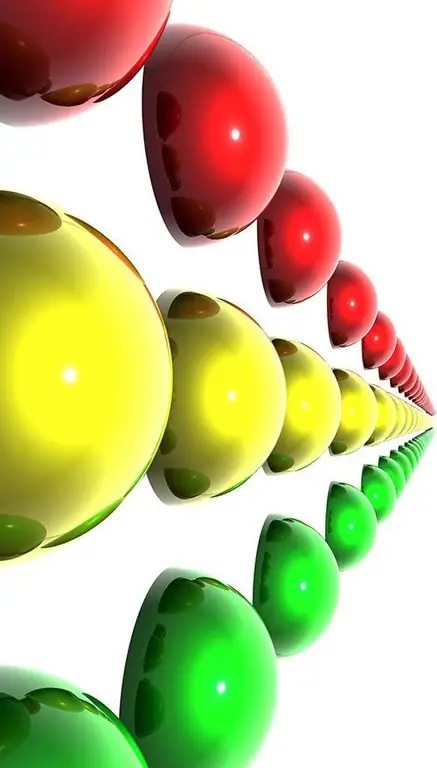
Perlu
akaun pengguna yang merupakan ahli kumpulan pentadbir
Arahan
Langkah 1
Dalam aplikasi Pengurusan Komputer, aktifkan snap-in Perkhidmatan. Mulakan Pengurusan Komputer. Klik pada butang "Mula" pada bar tugas. Pilih "Tetapan" dari menu yang muncul. Kemudian pilih "Panel Kawalan". Di tetingkap Panel Kawalan, sorot jalan pintas "Pentadbiran". Klik dua kali padanya. Pada tetingkap yang muncul, klik dua kali pada jalan pintas "Pengurusan Komputer".
Di pohon komponen yang terletak di sebelah kiri tetingkap utama aplikasi yang dilancarkan, kembangkan item "Perkhidmatan dan Aplikasi". Klik pada elemen "Perkhidmatan". Snap-in yang sesuai akan diaktifkan dan antara muka akan ditunjukkan di sebelah kanan tetingkap.
Langkah 2
Tatal ke bawah senarai Perkhidmatan dari atas ke bawah dan cari item bernama "Perkhidmatan Messenger". Untuk carian yang lebih senang, anda boleh menyusun senarai mengikut nilai lajur "Nama" dengan mengklik pada bahagian tajuk yang sesuai. Serlahkan item yang dijumpai.
Langkah 3
Paparkan dialog untuk mengkonfigurasi parameter permulaan dan kawalan perkhidmatan. Untuk melakukan ini, pilih item "Properties" dari menu yang tersedia apabila anda mengklik kanan pada item yang dipilih dalam senarai.
Langkah 4
Tetapkan parameter permulaan untuk perkhidmatan. Kembangkan senarai drop-down "Jenis permulaan" dan pilih item yang sesuai di dalamnya. Pilih "Auto" jika anda memerlukan perkhidmatan pemesejan yang sentiasa berjalan di komputer anda (ia akan dimulakan semasa OS boot). Buat item semasa "Manual" jika anda memulakan perkhidmatan sendiri. Klik pada butang "Terapkan". Butang "Mula" kemudian akan aktif.
Langkah 5
Dayakan penghantaran Bersih. Klik pada butang "Mula". Dialog dipaparkan menunjukkan kemajuan permulaan perkhidmatan pesanan. Tunggu proses permulaan selesai. Sekiranya tidak ada kesilapan, klik OK.






